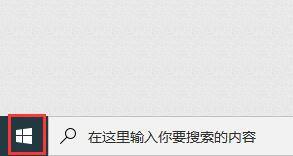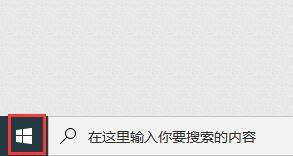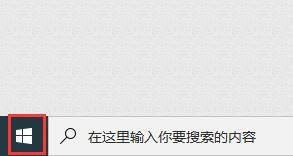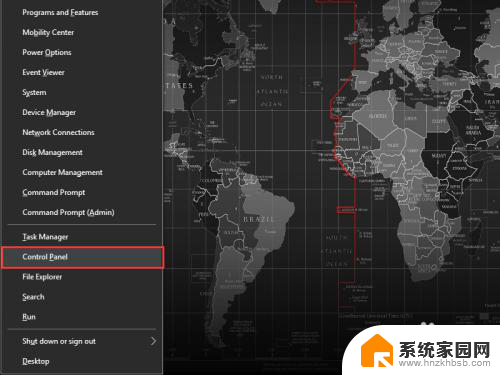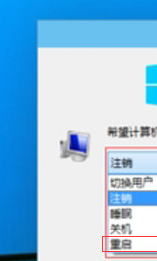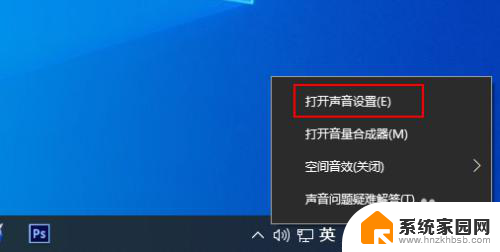windows设置怎么打开 win10中打开系统设置界面的键盘快捷键是什么
更新时间:2023-12-09 14:46:39作者:jiang
在使用Windows 10操作系统时,了解如何使用键盘快捷键打开系统设置界面是非常重要的,系统设置是我们在电脑中进行各种个性化配置和调整的重要途径,能够快速打开系统设置界面可以提高我们的操作效率。在Win10中,我们应该如何使用键盘快捷键来打开系统设置界面呢?下面将为大家详细介绍。
操作方法:
1.方法1:打开电脑后,点击任务栏左侧的开始菜单。
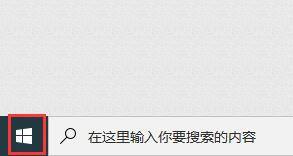
2.弹出应用列表中,点击左侧的“设置”按钮。
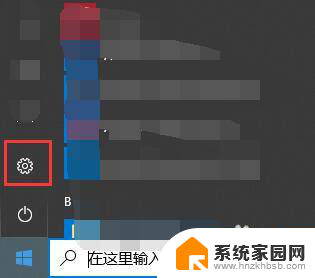
3.屏幕上就会弹出windows设置界面。
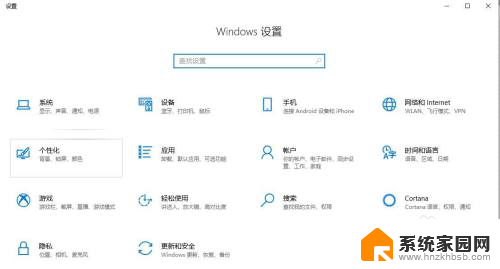
4.方法2:点击任务栏中右侧的操作中心图标,弹出窗口中点击“所有设置”。即可打开windows设置界面,步骤3所示图。
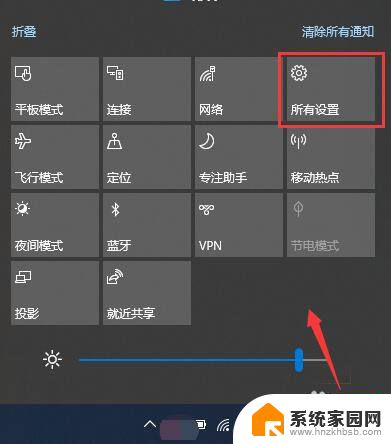
5.方法3:快捷键方式。在键盘上找到Win键和字母I键。如图所示。


6.同时按下win键+I键,即可打开windows设置界面。

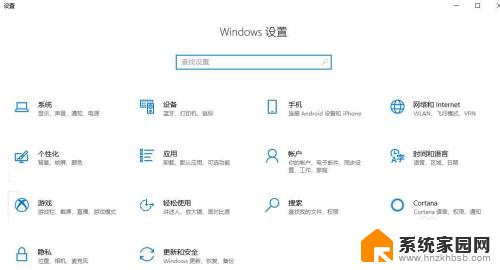
这就是关于如何打开Windows设置的全部内容,如果您遇到相同的情况,请参考我的方法进行处理,希望我的建议对您有所帮助。